Настройка оповещений пассивных мониторов
В данном примере рассматривается создание и назначение действия электронной почты пассивному монитору ловушек SNMP. Монитор ловушки SNMP прослушивает любые (все) или отдельные ловушки SNMP. Ловушки SNMP позволяют агенту устройства SNMP оповещать о значительных событиях посредством незапрошенных сообщений SNMP или ловушек.
Чтобы настроить оповещение по электронной почте для пассивного монитора ловушек SNMP:
Вначале создайте действие электронной почты.
- В веб-интерфейсе WhatsUp Gold перейдите в меню Администратор > Действия. Открывается Библиотека действий.
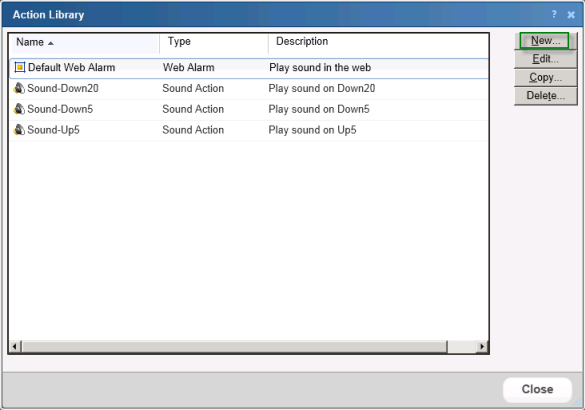
- Нажмите кнопку Создать. Открывается диалоговое окно Выберите тип действия.
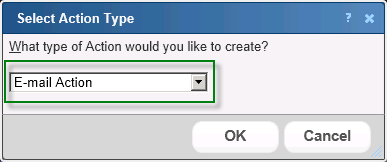
- Выберите Действие электронной почты и нажмите OK. Открывается диалоговое окно Создать действие электронной почты.
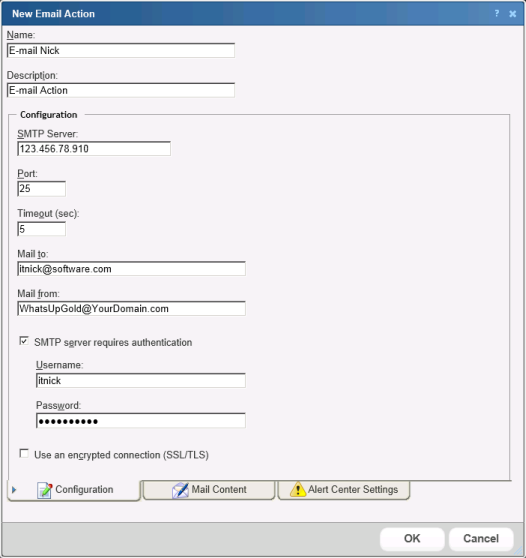
- Введите соответствующую информацию в поля диалогового окна:
- Имя. Введите уникальное имя действия. Это имя появится в Библиотеке действий.
- Описание. (Не обязательно) Введите дополнительную информацию о действии. Это описание появится рядом с действием в Библиотеке действий.
Введите информацию на вкладке Конфигурация. Данная вкладка содержит параметры, относящиеся к назначению действия электронной почты.
- SMTP-сервер. Введите IP-адрес или имя узла (DNS) вашего сервера электронной почты (узел почты SMTP).
- Порт. Введите номер порта, на котором прослушивается SMTP-сервер.
- Тайм-аут (секунд). Введите интервал времени, в течение которого WhatsUp Gold будет пытаться подключиться к выбранному устройству. При превышении заданного времени и отсутствии подключения происходит тайм-аут, и WhatsUp Gold прекращает попытки соединения с SMTP-сервером. Это считается подключением с ошибками.
- Адрес получателя. Введите адреса, на которые необходимо отправлять оповещения. Адреса электронной почты должны быть полными. Можно ввести несколько адресов, разделенных точкой с запятой (;), запятой (,), или символом [ПРОБЕЛ]. Адрес не должен содержать скобок, пробелов, кавычек.
- Почта от. Введите адрес, который будет указываться в поле «От» в отправленной действием электронной почте.
- Необходима проверка подлинности для SMTP-сервера. Установите этот параметр, если ваш SMTP-сервер использует аутентификацию. Это активирует поля Имя пользователя и Пароль.
Действе электронной почты поддерживает три типа проверки подлинности:
- CRAM-MD5
- вход
- простой
Тип проверки подлинности не настраивается. Связь с SMTP-сервером выполняется автоматически.
- Имя пользователя. Введите имя пользователя для проверки подлинности SMTP.
- Пароль. Введите пароль имени пользователя для проверки подлинности.
- Использовать зашифрованное соединение (SSL/TLS). Установите этот параметр, если для SMTP-сервера необходимы шифрованные данные по соединению TLS (ранее SSL).
Введите информацию на вкладке Содержание сообщения. Данная вкладка содержит параметры, относящиеся к содержанию сообщения действия электронной почты.
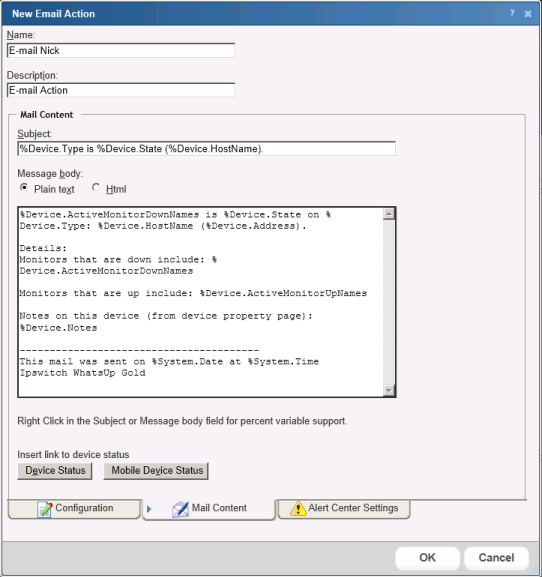
- Тема. Введите текстовое сообщение или измените сообщение по умолчанию. Можно использовать коды процентных переменных для отображения определенной информации в теме.
- Текст сообщения. Введите текстовое сообщение или измените сообщение по умолчанию. Можно использовать коды процентных переменных для отображения определенной информации в тексте сообщения.
В качестве примера вкладка Alert Center диалогового окна использоваться не будет. Нажмите OK, чтобы сохранить конфигурацию действия электронной почты.
- После настройки действия его необходимо назначить соответствующему устройству. В этом примере Ник назначает его своему почтовому серверу.
После настройки действия его необходимо назначить соответствующему устройству. В этом примере Ник назначает его своему почтовому серверу.
- В окне Подробности или Карта, щелкните устройство правой кнопкой мыши, затем выберите Свойства. Открывается диалоговое окно Свойства устройства.
- Щелкните Пассивные мониторы. Открывается диалоговое окно Свойства устройства - Пассивные мониторы.
- Выберите пассивный монитор ловушек SNMP, затем нажмите Изменить. Открывается диалоговое окно свойств монитора.
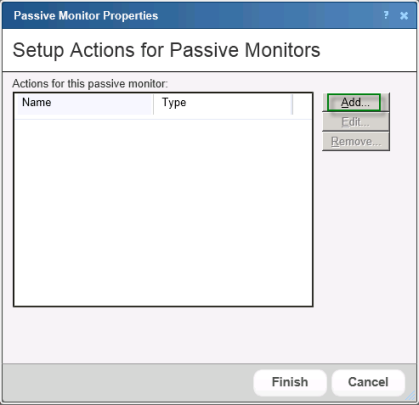
- Нажмите кнопку Добавить. Открывается Компоновщик действий.
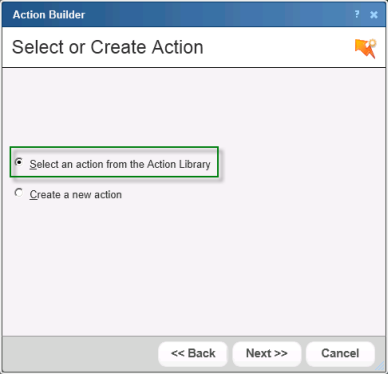
- Выберите параметр Выберите действие из Библиотеки действий, затем нажмите Далее. Открывается диалоговое окно Выберите действие.
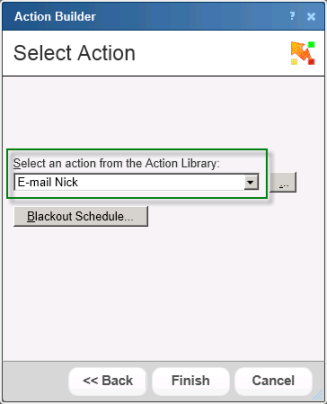
- Выберите Действие электронной почты и нажмите Готово. Открывается диалоговое окно Настройка действий для пассивных мониторов.
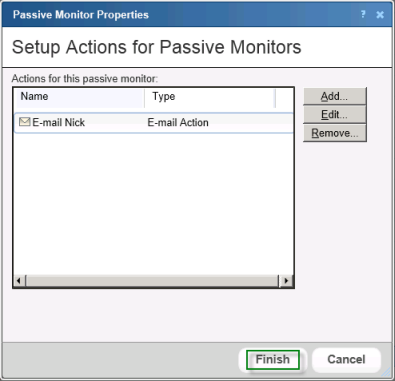
- Нажмите кнопку Готово. Открывается диалоговое окно Свойства устройства.
- В диалоговом окне Свойства устройства нажмите кнопку ОК для сохранения изменений.